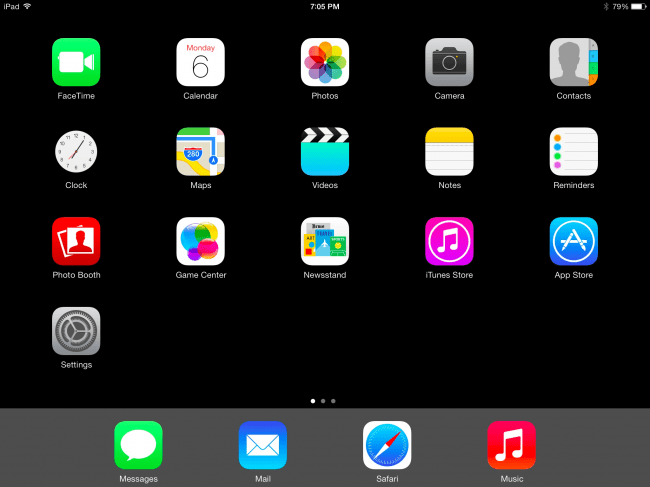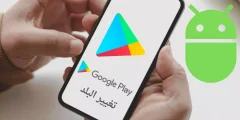ダークモードを有効にする方法 YouTube YouTube Android、iOS、ブラウザデバイスのステップバイステップガイド、 目を休ませてください。
YouTubeは、世界で最も人気のあるビデオプラットフォームのXNUMXつです。 YouTubeの動画を見てスクロールするだけの人もいますが、YouTubeのコメントをフォローしている人もたくさんいます。 そのため、YouTubeでダークモードを有効にする方法を説明します。
でダークモードを使用することにはいくつかの利点があります YouTube 。 それはあなたのデバイスのバッテリーを節約し、あなたの目の負担を減らすことができます。
私たちの意見では、ダークモードはより視覚的に魅力的に見えます。 次の手順を実行します YouTubeでダークモードを有効にするには.
記事の内容
見せる
Android用YouTubeでダークテーマを有効にする方法
Android用のYouTubeが入りました ダークモード機能を開始する 2018年XNUMX月。AndroidデバイスのYouTubeでダークモードを有効にするには、次の手順に従います。
-
開いた YouTubeアプリ スマートフォンで そして、プロフィールアイコンをクリックします 右上隅にあります。
-
見つける 設定 > 年 > 見た目 .
-
次に、 暗いテーマ 以上です。 そんなに良くないですか?
-
YouTubeにログインしていない場合でも、ダークテーマが実行されていても問題はありません。 開くだけ YouTubeアプリ ، プロフィールアイコンをクリックします 右上隅にあります。 今プレス 設定 > 年 > 見た目 、続いて選択 見た目 暗い .
iOS用YouTubeでダークテーマを有効にする方法
受け取った iOSデバイスは、Androidデバイスよりも数か月早くYouTubeのダークモードを備えています。 iPhoneまたはiPadのYouTubeでダークモードを有効にするには、次の手順に従います。
- YouTubeアプリをダウンロードする まだ行っていない場合は、AppStoreから。
- アプリケーションがインストールされたら、 スロット و プロフィールアイコンをクリックします 右上隅にあります。
- それで 、 [設定]をクリックします >次の画面で、 ダークテーマを有効にします 。 これで、背景が暗くなります。
- Androidと同様に、サインインしていなくてもダークモードをオンにできます。 開ける YouTubeアプリ > プロフィールアイコンをクリックします 右上隅にあります。
- それで 、 [設定]をクリックします 、そして起きなさい ダークテーマに切り替える .
YouTube forWebでダークテーマを有効にする方法
念のため、ダークテーマ機能は YouTube for thewebは2017年XNUMX月から登場しています 。 次の手順に従って、ウェブ上のYouTubeでダークモードを有効にします。
- お好みのブラウザで 行く www.youtube.comへ。
- サイトが読み込まれると、 プロフィールアイコンをクリックします 画面の右上隅にあります。
- それで 、 ダークテーマをクリックします そして、やります 交換してください .
- ログインしていないのにダークテーマをオンにしたい場合は、単に 入居 www.youtube.comへ。
- ウェブサイトを読み込んだ後、 XNUMXつの縦のドットアイコンをクリックします ログインボタンの横。
- 次に、をタップします 暗いテーマ そして、やります 交換してください .
これらの非常に簡単な手順に従うことで、Android、iOS、およびWeb用のYouTubeでダークテーマを有効にすることができます。
あなたも興味があるかもしれません:
- YouTubeのヒントとコツに関する完全ガイド
- YouTubeの問題を解決する方法
- Android、iOS、WindowsでYouTubeチャンネル名を変更する方法
- トップ10のYouTubeビデオダウンローダー(2020年のAndroidアプリ)
- YouTubeビデオをダウンロードするか、ミュージックビデオをMP3に変換します
- クリエイター向けの新しいYouTubeStudioの使用方法
下のコメントボックスであなたの意見を共有してください。